优动漫PAINT中快速蒙版的作用一览
 岛市老八 发布于2020-05-03 阅读(1521)
岛市老八 发布于2020-05-03 阅读(1521)
扫一扫,手机访问
一句话,快速蒙版就是建立选区的。简单地说,蒙板是一个用来保护部分区域不受编辑影响的工具,蒙板所覆盖的区域不会被任何操作修改。快速蒙版在使用实际上就是一种临时蒙版,它可以在临时蒙版和选区之间快速转换,使用快速蒙版将选区转为临时蒙版后,可以使用任何绘画工具或滤镜编辑和修改它,退出快速蒙版模式时,蒙版将自动转为选区。在优动漫PAINT中也有快速蒙版功能,如何使用?下面就跟随小编来看一看!
优动漫PAINT中快速蒙版功能详解
在优动漫中我们可以使用选框工具或是套索工具来圈定我们所要留下的画面,就是画一个选区;或者通过选区的增加与减去来确定我们所要的画面,最后通过反选,把我们不要的部分清除掉。

现在我们来看上边的这张图。它的边框是杂乱无章的,又像是用很粗糙的排刷刷过的,刷到的地方就显示出来了,没刷到的地方就是白色的了。这种样子在艺术图片中经常会使用到。可是,这样的选区,用椭圆选框工具肯定不行,如果用套索工具细细地描,也很难画出刷子的效果来。原来,它是用蒙板的方法制作出来的。
下面我们来看这种效果如何实现。
1、打开一张照片,把照片放大到适合大小,方便我们工作。

2、为了让大家方便理解,我们先来做个实验。你可以先用椭圆选框工具或是套索工具,在图片上任意画一个选区。

3、然后执行菜单栏中“选择>快速蒙版”,现在被操作区域出现了椭圆形的半透明的红色毛玻璃。

注意看一下图层面板,这里增加一层。这红色的东西就是快速蒙板。在选区以外的画面,是没有红色的,只有选区以内才有红色。这是选区的另一种表现形式。凡是我们要的,就用红色的蒙板给蒙起来了。凡是我们不要的,就是完全透明的,不发生任何变化。(这和PS中的快速蒙版是截然相反的)那么,只要我们改变红色的区域大小形状或者是边缘,也就等于是改变了选区的大小形状或边缘。所以说:蒙板就是选区,只不过形式不一样而已。这是我们首先要理解的。

4、选区是很难改变它的边缘的,要细细地用套索工具来弯弯曲曲地画,而蒙板就方便多了。我们可以用画笔来画,点画笔工具,选择各种属性的画笔(也可以是钢笔工具),把不透明度和笔刷浓度都设置为100%,这里我选择用墨水粗笔来画。
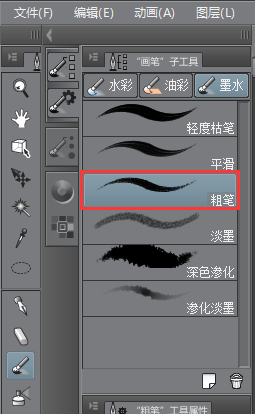
可以改变它的笔刷尺寸来设定笔刷画出的粗细效果,或者选择你自己喜欢的任意笔刷,现在就用这种笔刷在画面上画,把刚才的椭圆部分扩大。

如果你觉得选区太大了,要改改小,或形状不理想,那就用橡皮擦工具擦掉多余的。这也是蒙板的好处,可以随意地修改,比套索工具画选区方便多了。这里,我们发现一点:在蒙板上,是不能画上彩色的。(因为这只是选区,不是绘图)。

5、当你觉得满意之后,点刚才“选择>快速蒙版”。蒙板变成了选区。接下来的事情就好办了,你可以Ctrl+C/Ctrl+V复制粘贴选区,关闭原始图层的眼睛。或者反选,清除。跟以前做的一样。

产品推荐
-

售后无忧
立即购买>- 优动漫PAINT 简体中文【个人版 + Mac】
-
¥258.00
office旗舰店
-

售后无忧
立即购买>- 优动漫PAINT 简体中文【个人版 + Win】
-
¥258.00
office旗舰店
-
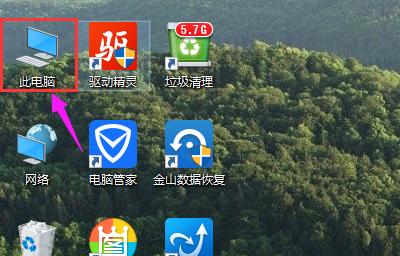 正版软件
正版软件
- 教你如何清理及修复win10系统的垃圾文件
- 电脑使用时间久了C盘中的垃圾文件越来越来多,垃圾文件的存在会在一定程度上影响系统的运行速度,所以电脑使用的感觉会越来越慢,为了让电脑流畅运行,不影响正常的操作,下面,小编这就跟大家展示win10清理垃圾的操作。win10作为新系统,很多用户都已经安装了win10正式版,不过最近不少朋友反映自己安装了win10后系统盘变得过于拥挤了,导致运行系统的速度越来越慢,那么该如何去清理win10系统的垃圾呢?下面小编就给大家分享彻底清理win10系统的方法。win10怎么清理垃圾在Windows10桌面上打开“此电
- 10分钟前 垃圾 win10 清理垃圾 系统垃圾 0
-
 正版软件
正版软件
- 设置电脑工作组并实现打印机共享功能
- 怎么设置电脑工作组!能共享打印机功能在局域网中,使用网上邻居(或类似功能)实现WINDOWSXP与win7电脑间的互访、文件共享和打印机共享的步骤是,首先确保所有要共享的电脑都进行了相应设置。然后,在XP电脑上,打开“我的电脑”,点击“工具”菜单,选择“映射网络驱动器”,按照提示连接到win7电脑的共享文件夹。接下来,在win7电脑上,打开“网络与共享中心”,点击“高级共享设置”,启用“文件和打印1、开通GUEST账号(控制面板→用户账号→启用来宾账户GUEST)2、设置在同一个工作组(右击我的电脑→属性
- 20分钟前 0
-
 正版软件
正版软件
- win7电脑日志怎么清除
- win7系统是一款被大众认可的优秀系统!最近有很多使用win7系统的小伙伴们都在问win7电脑日志怎么清除?今天小编就为大家带来了win7电脑日志删除教程一起来看看吧。win7电脑日志清除办法:1、右键点:我的电脑,再点:管理。2、点击:事件查看器3、点击:windows日志4、选一样,要清除的日志5、点击:右边的清除日志6、确定后日志就消失了。(以上就是小编今天为不知道win7电脑日志怎么清除的小伙伴们带来的win7电脑日志删除教程!如果对您产生了帮助请持续关注本站吧!我们还会为你带来更多的优异内容)
- 34分钟前 电脑 win 清除日志 0
-
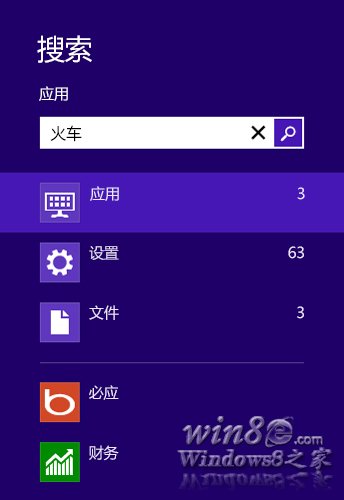 正版软件
正版软件
- 如何使用Windows 8中的搜索功能
- Win8系统搜索功能怎么用使用“搜索”超级按钮还可以搜索已打开的应用或所选择的其他应用中的项目。例如,你可以使用“搜索”超级按钮来搜索应用商店中新发布的应用或“人脉”应用中的联系人。使用“搜索”超级按钮的步骤从屏幕右边缘向中间轻扫,然后点击“搜索”。(如果使用鼠标,则指向屏幕右上角,然后将指针向下移动,再单击“搜索”。)输入你的搜索词。若要搜索电脑中的某个应用、设置或文件,请点击或单击“应用”、“设置”或“文件”。若要在某个特定应用内进行搜索,可以从列表中点击或单击该应用。提示如果电脑连接了键盘且处于“开
- 50分钟前 w8系统怎么搜索 0
-
 正版软件
正版软件
- 统计字符串中字母、数字和符号数量的函数调用
- 调用函数统计字符串中字母数字及标点符号的个数#includevoidmain(){charline[30];inti,count1=0,count2=0,count3=0,count4=0;printf("\n请输入一行字符:");gets(line);i=0;while(line[i]!='\0'){&a=line[i];num(a);printf("\n其中的英文字母个数为%d\n",count1);printf("\n其中的空格个数为%d\n",count2);printf("\n其中的数字个数为%
- 1小时前 14:55 统计其中数字字符 0
最新发布
-
 1
1
- KeyShot支持的文件格式一览
- 1682天前
-
 2
2
- 优动漫PAINT试用版和完整版区别介绍
- 1722天前
-
 3
3
- CDR高版本转换为低版本
- 1867天前
-
 4
4
- 优动漫导入ps图层的方法教程
- 1721天前
-
 5
5
- ZBrush雕刻衣服以及调整方法教程
- 1717天前
-
 6
6
- 修改Xshell默认存储路径的方法教程
- 1733天前
-
 7
7
- Overture设置一个音轨两个声部的操作教程
- 1711天前
-
 8
8
- PhotoZoom Pro功能和系统要求简介
- 1887天前
-
 9
9
- CorelDRAW添加移动和关闭调色板操作方法
- 1760天前
相关推荐
热门关注
-

- 优动漫PAINT 简体中文
- ¥258.00-¥658.00
-

- 优动漫PAINT 简体中文
- ¥258.00-¥358.00